Win10游戏系统:优化配置,畅享游戏体验

一、开启Win10游戏模式
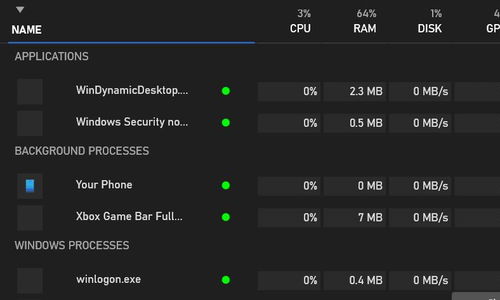
Win10系统自带的游戏模式可以优化电脑资源,提高游戏性能。以下是开启游戏模式的步骤:
打开开始菜单,点击“设置”。
在设置界面,选择“游戏”选项。
进入游戏设置界面后,点击左侧的“游戏栏”。
在游戏栏设置中,找到“游戏模式”选项,将其打开。
开启游戏模式后,系统会自动优化电脑资源,提高游戏性能。
二、调整显示设置
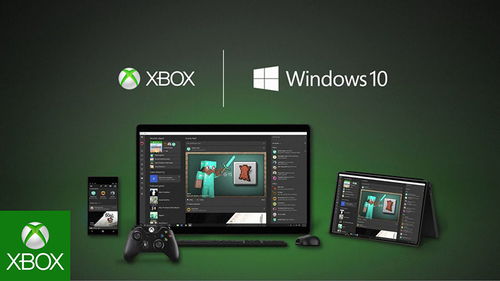
为了获得更好的游戏体验,您可以根据需要调整显示设置。以下是调整显示设置的步骤:
打开开始菜单,点击“设置”。
在设置界面,选择“系统”选项。
点击左侧的“显示”选项。
在显示设置中,找到“高级显示设置”选项。
在高级显示设置中,调整分辨率、刷新率等参数,以获得更好的游戏体验。
请注意,调整显示设置时,请确保您的显卡支持所选参数。
三、更新显卡驱动程序

显卡驱动程序对于游戏性能至关重要。以下是更新显卡驱动程序的步骤:
打开开始菜单,搜索“设备管理器”。
在设备管理器中,找到“显示适配器”选项。
右键点击显卡名称,选择“更新驱动程序”。
选择“自动搜索更新的驱动程序软件”。
等待系统自动搜索并安装最新驱动程序。
更新显卡驱动程序后,游戏性能将得到显著提升。
四、关闭不必要的后台程序
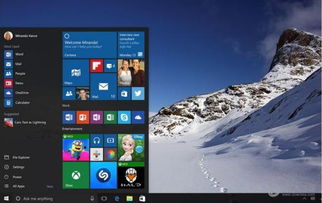
关闭不必要的后台程序可以释放电脑资源,提高游戏性能。以下是关闭后台程序的步骤:
打开任务管理器,可以通过按Ctrl+Shift+Esc快捷键打开。
在任务管理器中,找到“进程”选项卡。
关闭不必要的后台程序,如浏览器、音乐播放器等。
关闭后台程序后,游戏性能将得到提升。
五、使用游戏专用系统
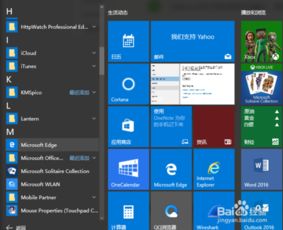
Win10 22H2优化精简版
Windows 10 64位游戏专用版
这些系统经过专业优化,可以提供更流畅的游戏体验。

























网友评论